- Тип техники
- Бренд
Просмотр инструкции сотового gsm, смартфона Sony Xperia Z3 (D6603 / D6653), страница 85
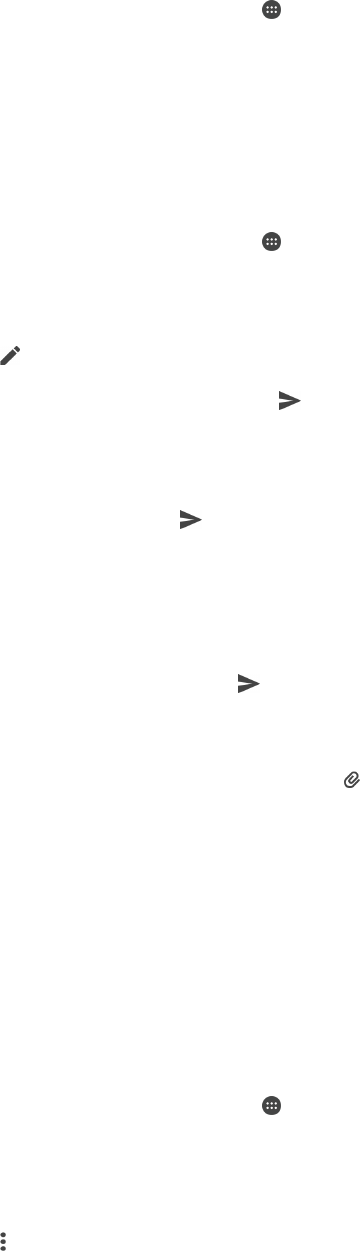
Чтение электронных писем
1
Перейдите на Начальный экран и коснитесь .
2
Найдите и коснитесь Электронная почта.
3
Если вы используете несколько учетных записей электронной почты, перетащите левый
край экрана вправо и выберите учетную запись, из которой вы хотите отправить
электронное письмо. Если вы хотите отметить все свои учетные записи электронной почты
сразу, перетащите левый край экрана вправо, затем коснитесь Все входящие.
4
В папке входящих сообщений прокрутите список вверх или вниз и коснитесь письма,
которое нужно прочитать.
Создание и отправка электронного письма
1
Перейдите на Начальный экран и коснитесь
, затем найдите и коснитесь
Электронная почта.
2
Если вы используете несколько учетных записей электронной почты, перетащите левый
край экрана и выберите учетную запись, из которой вы хотите отправить электронное
письмо.
3
Коснитесь
, затем введите имя или адрес электронной почты получателя либо выберите
одного или нескольких получателей из раскрывающегося списка.
4
Введите тему и текст письма, затем коснитесь
.
Ответ на электронное письмо
1
В папке входящих сообщений коснитесь письма, на которое нужно ответить, а затем
коснитесь Ответить или Ответить всем.
2
Введите текст ответа и коснитесь
.
Пересылка электронного письма
1
В папке входящих сообщений коснитесь письма, которое нужно переслать, а затем
коснитесь Переслать.
2
Введите имя или адрес электронной почты получателя, затем выберите одного или
нескольких получателей из раскрывающегося списка.
3
Введите текст письма, а затем коснитесь
.
Просмотр вложений в электронных письмах
1
Найдите и коснитесь электронного письма с вложением, которое нужно просмотреть.
Электронные письма с вложениями отмечены значком
.
2
Когда электронное письмо откроется, коснитесь Загр.. Начнется загрузка вложения.
3
После завершения загрузки вложения коснитесь Просм..
Сохранение адресов электронной почты отправителей в контактах
1
Найдите и коснитесь сообщения электронной почты в папке входящих сообщений.
2
Коснитесь имени отправителя, выберите Добавить к контактам, а затем – ОК.
3
Выберите существующий контакт или коснитесь Создать новый контакт.
4
При необходимости отредактируйте информацию о контакте и коснитесь Сохранить.
Упорядочение электронных писем
Сортировка писем электронной почты
1
Перейдите на Начальный экран и коснитесь
.
2
Найдите и коснитесь Электронная почта.
3
Если вы используете несколько учетных записей электронной почты, перетащите левый
край экрана вправо и выберите учетную запись, в которой вы хотите сортировать письма.
Если вы хотите сортировать почту сразу во всех своих учетных записях, перетащите левый
край экрана вправо, затем коснитесь Все входящие.
4
Коснитесь
, затем коснитесь Сортировать.
5
Выберите тип сортировки.
85
Это Интернет-версия документа. © Печать разрешена только для частного использования.
Ваш отзыв будет первым
Вопросы пользователей
Поиск:
по производителю
по типу техники
по модели
Сортировать:
по дате


c ответами



Гость
19 сентября 2020, Якутск
как разблокировать экран если не пороль

Гость
19 сентября 2020, Якутск
как разблокировать экран если не пороль

Гость
19 сентября 2020, Якутск
как разблокировать экран если не пороль

Гость
16 июня 2020
В альбомі самі по собі створюються папки з фото. Це заважає перегляду створених мною папок. Як стерати непотрібні папки. Чи можливо відключити опцію "самостворення" папок ? Дякую

Гость
16 июня 2020
В альбомі самі по собі створюються папки з фото. Це заважає перегляду створених мною папок. Як стерати непотрібні папки. Чи можливо відключити опцію "самостворення" папок ? Дякую

Гость
06 марта 2019, Москва
Не могу разобраться с телефоном не пойму нужна помощь

Гость
06 марта 2019





 0
0